WordPress를 사용하여 회원 사이트를 만드는 방법(단계별 자습서 가이드)
게시 됨: 2022-07-05WordPress를 사용하여 회원 사이트를 만들고 싶습니까?
웹사이트 구축 아이디어가 독점 콘텐츠 공유를 포함하든, 코스 판매를 포함하든, 회원 웹사이트를 갖는 것은 장점이 있습니다.
사용자의 요구 사항을 제공하는 잘 구성된 회원 웹사이트는 놀라운 효과를 낼 수 있습니다.
새로운 청중에게 다가가고, 새로운 회원을 확보하고, 일반 방문자의 관심을 끌 수 있으며, 전 세계와 아이디어를 공유할 수 있습니다.
그리고 WordPress는 그 어느 때보다 간단합니다.
이 기사에서는 WordPress에서 회원 웹 사이트를 만드는 방법을 배웁니다.
우리는 회원 웹사이트의 각 측면에 대해 논의할 것입니다. 정의에서 예제, 기능에 이르기까지, 그리고 회원 웹사이트를 만드는 방법에 대한 자세한 자습서에 대해 설명합니다.
- 멤버십 웹사이트가 무엇인가요?
- 멤버십 웹사이트의 필수 기능
- 회원 웹사이트 제작을 위한 요구 사항
- WordPress 회원 웹 사이트를 만드는 방법
- 지금 회원 웹사이트를 구축하세요
멤버십 웹사이트가 무엇인가요?
회원 웹사이트는 구독 사이트라고도 합니다. 이러한 웹사이트는 유료 회원 또는 가입자에게만 표시되는 게이트(제한된 콘텐츠)를 제공합니다.
게이트는 활성 회원 또는 유료 회원만 콘텐츠에 액세스할 수 있도록 하는 장벽입니다.
약 82%의 기업이 멤버십 및 구독 모델을 채택하고 있습니다. 이는 업계 리더로 전환하는 데 도움이 되기 때문입니다. 광고 지원 모델에 대한 훌륭한 대안이기도 합니다.
일반적으로 이러한 사이트는 유료이며 콘텐츠는 독점적입니다.
이러한 웹사이트는 귀하의 전문 지식을 전 세계와 공유하고 안정적인 수익을 창출할 수 있는 좋은 방법입니다.
WordPress를 사용하여 구축한 회원 웹사이트의 예
WordPress는 세계에서 가장 크고 가장 인기 있는 회원 웹사이트에서 사용됩니다.
이 웹사이트를 확인하여 그들이 하는 일을 배우고 자신의 구독 사이트에 배운 내용을 사용하는 것이 좋습니다.
1. 스킬젯
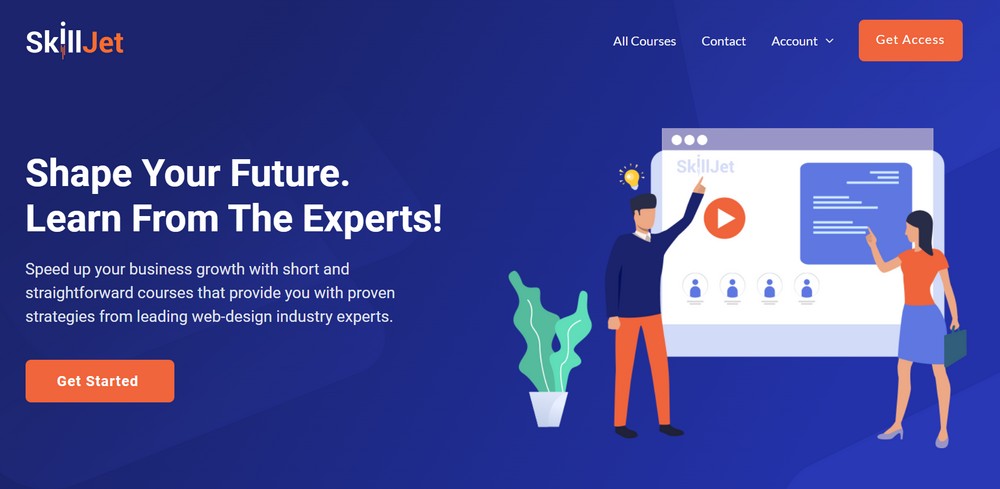
SkillJet은 간단한 과정을 통해 비즈니스 성장을 가속화하고 최고의 웹 디자인 업계 전문가로부터 입증된 전략을 제공하는 멤버십 웹사이트입니다.
무료 및 프리미엄 콘텐츠를 제공하지만 시작하기 위한 최소 요구 사항은 회원이어야 합니다.
2. 푸드 블로거 프로
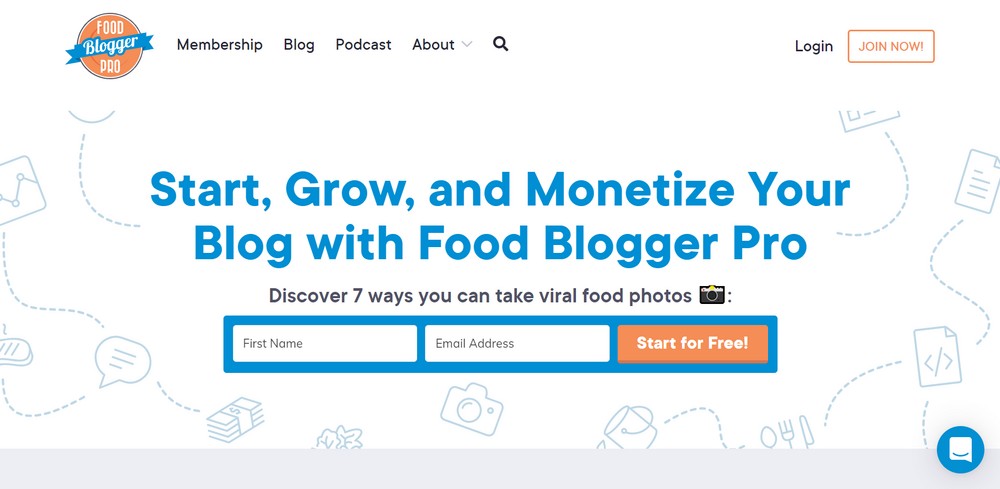
이름에서 알 수 있듯이 Food Blogger Pro는 사람들이 음식 블로그를 만들고 성장시키는 데 도움이 되는 프리미엄 회원 웹사이트입니다. 회원은 다른 회원과 교류할 수 있는 프리미엄 코스, 콘텐츠 및 커뮤니티 포럼에 액세스할 수 있습니다.
3. 책 폭동
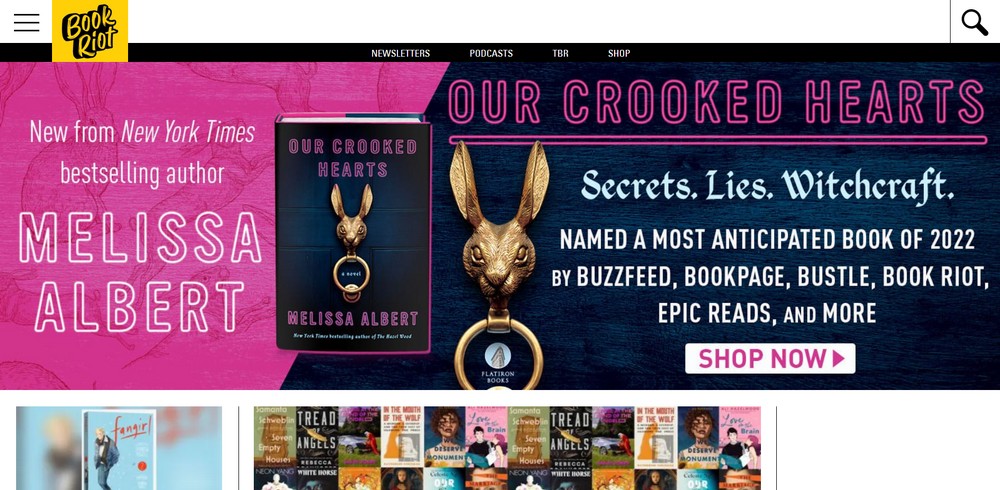
Book Riot은 리뷰, 팟캐스트, 저자 인터뷰 등과 같은 책 애호가를 위한 콘텐츠를 포함하는 세계에서 가장 인기 있는 책 블로그 중 하나입니다.
회원은 모든 콘텐츠에 액세스할 수 있는 온라인 북클럽인 Book Riot Insiders라는 프로그램을 통해 가입할 수 있습니다.
4. 유프레너
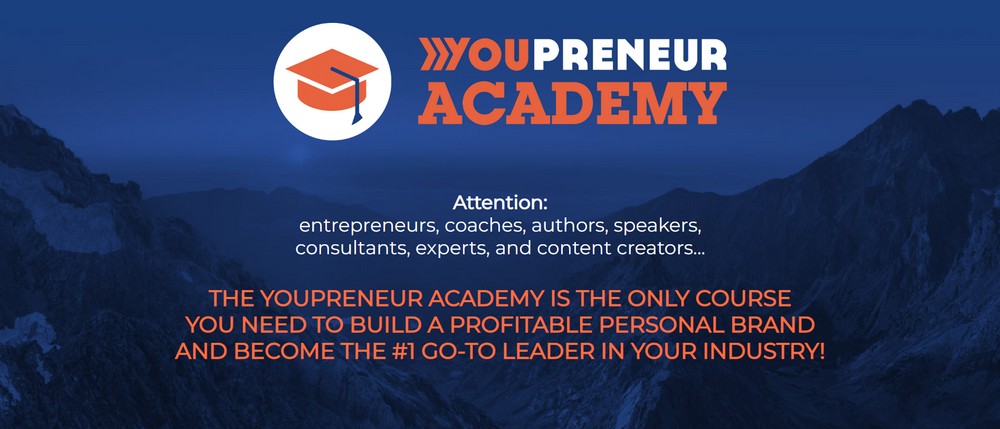
YouPreneur는 기업가, 코치, 작가, 연사 및 콘텐츠 제작자를 위한 회원 웹사이트입니다. 수익성 있는 개인 브랜드를 구축할 수 있는 과정을 제공하여 해당 지역의 리더가 될 수 있도록 지원합니다.
5. 카피해커
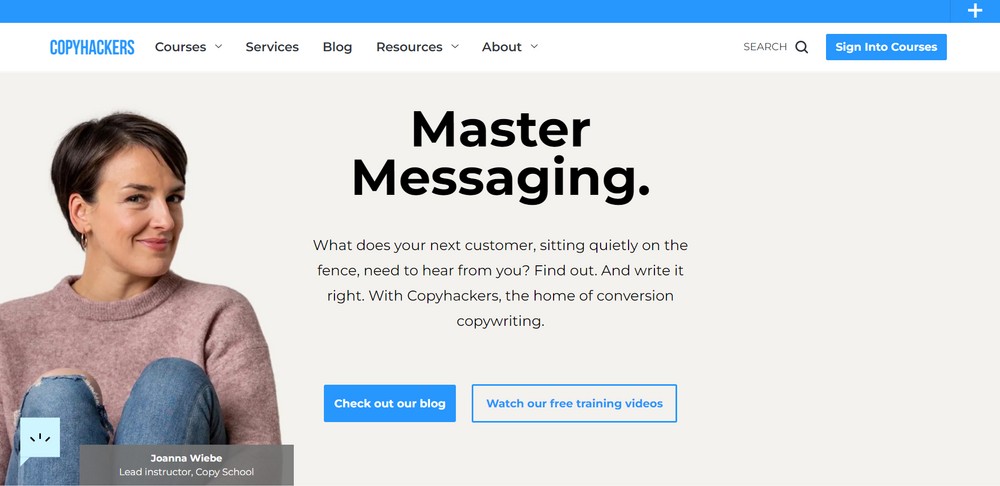
Copyhackers는 카피라이터를 위한 인기 있는 회원 웹사이트입니다. 카피라이터와 비즈니스 소유자가 기술을 향상시킬 수 있도록 다양한 기사, 비디오 및 리소스를 제공합니다. 광고, 유입경로, 이메일, SEO 등에 대한 유료 회원 교육을 제공합니다.
이러한 예는 회원 웹사이트에 영감과 아이디어를 제공할 수 있는 수백 가지 중 일부에 불과합니다.
멤버십 웹사이트의 필수 기능
멤버십 웹사이트는 제공하는 콘텐츠, 웹사이트의 디자인 및 레이아웃, 구독, 패키지, 가격 및 기타 요소 면에서 많이 다를 수 있습니다.
그러나 그들은 모두 몇 가지 기본적인 공통점을 가지고 있습니다.
쉬운 사용자 인터페이스로 반응형 디자인
반응형 디자인이란 어떤 화면 크기에도 완벽하게 적응하는 웹사이트를 의미합니다. 이제 방문자의 절반 이상이 모바일을 사용하므로 모든 웹사이트는 반응형이어야 합니다.
회원 웹사이트를 디자인할 때 회원에게 긍정적인 사용자 경험을 지원하는 인터페이스를 만드는 것은 필수적입니다.
왜요? 귀하의 웹사이트가 귀하의 회원을 위해 보다 간단하고 액세스하기 쉬워질수록 고객 만족도가 높아집니다.
호환성
일반 웹사이트를 회원 사이트로 전환할 수 있다고 언급했습니까? 예, 올바른 플러그인과 도구를 사용하면 가능합니다!
그러나 귀하의 웹 사이트가 사이트를 향상시키는 데 사용되는 멤버십 플러그인 및 도구와 호환되지 않는 경우에는 불가능합니다.
예: 뉴스레터 및 이메일 캠페인에 SendinBlue 또는 Mailchimp와 같은 타사 이메일 서비스를 사용하려면 플러그인을 사용해야 합니다.
추가하고 싶은 기능이 많을수록 웹사이트의 호환성도 높아져야 합니다.
콘텐츠 제한
멤버십 웹사이트의 주요 이점은 사이트의 콘텐츠(게시물, 페이지, 카테고리, 파일)에 대한 액세스를 제한하고 유료 회원만 사용할 수 있다는 것입니다.
콘텐츠를 무료 및 유료 카테고리로 빠르고 쉽게 분류하여 가입자를 계속 구독하고 무료 사용자가 가입하도록 유도하는 기능은 멤버십 사이트를 성공적으로 만드는 것입니다.
회원 등급
여러 회원 등급은 계층형 결제 옵션을 제공할 수 있는 기능을 제공하므로 유용합니다. 청중은 필요와 예산에 가장 적합한 맞춤형 패키지를 선택할 수 있습니다.
여러 멤버십 레벨은 비즈니스가 번창함에 따라 다양한 패키지를 테스트할 수 있는 유연성을 제공합니다.
멤버십 요금제 가격을 설정할 때 옵션을 제공하는 것이 중요합니다.
여러 지불 게이트웨이
PayPal, Stripe 또는 다른 지불 프로세서를 사용하든 멤버십 웹사이트에서 여러 지불 게이트웨이를 제공하면 구독자에게 옵션이 제공됩니다.
국가마다 선호하는 지불 방법이 다르며 우리 모두가 그렇습니다. 가능한 한 많은 항목을 처리하면 프로세스가 간소화되고 회원이 더 많은 비용을 지불하게 됩니다.
회원 웹사이트 제작을 위한 요구 사항
다음은 회원 웹사이트를 만드는 데 필요한 것입니다.
- 도메인 이름 : 도메인 이름은 웹사이트의 URL입니다. 일반적으로 웹사이트 이름과 일치하거나 생성한 웹사이트 종류를 참조할 수 있어야 합니다. 일반적으로 .com, .co, .uk, .com.au 및 이와 유사한 다른 확장자가 뒤에 옵니다.
- 웹 호스팅 : 귀하의 웹사이트가 실행되는 인터넷상의 장소입니다. 웹 호스트는 모든 웹 사이트 파일을 저장하고 전 세계에서 사용할 수 있도록 합니다.
- WordPress 테마 : 테마는 웹사이트의 모양과 느낌입니다. 웹사이트를 있는 그대로 보이게 하는 시각적 요소가 포함되어 있습니다. 최상의 성능을 위해 Astra 테마를 사용하는 것이 좋습니다. 200개 이상의 전문적으로 디자인된 웹사이트를 즉시 사용할 수 있는 스타터 템플릿이 함께 제공됩니다.
- 페이지 빌더: 페이지 빌더를 사용하면 코딩 없이 웹 페이지를 만들 수 있습니다. 대부분의 WordPress 페이지 빌더에는 끌어서 놓기 기능이 있습니다.
- 회원 플러그인: 회원 플러그인은 귀하의 웹사이트를 일반 웹사이트와 구별하고 귀중한 콘텐츠와 코스를 제공하는 사이트에 회원을 추가하는 데 도움이 됩니다. 많은 WordPress 멤버십 플러그인이 있지만 MemberPress를 사용할 것입니다.
WordPress 회원 웹 사이트를 만드는 방법
다음은 기능적이고 반응이 빠른 회원 웹사이트를 만들기 위한 단계별 가이드입니다. 여기에서 많은 것처럼 보일 수 있지만 수행하기 쉽습니다!
일반 웹사이트를 워드프레스 멤버십 포털로 만들고 싶다면 4단계로 건너뛰는 것을 추천합니다!
1단계: 도메인 이름 구매 및 호스팅
다른 웹 호스팅 회사 또는 동일한 회사에서 도메인 및 웹 호스팅을 구입할 수 있으며 이는 전적으로 귀하에게 달려 있습니다. SiteGround를 사용하는 것이 좋습니다. 모든 종류의 웹사이트에 적합한 고품질 서비스를 제공합니다.
몇 가지 옵션을 더 탐색하려면 최고의 호스팅 서비스 제공업체 목록이 있습니다.
도메인 이름의 비용은 연간 약 $15이고 웹 호스트 비용은 연간 약 $50입니다.
2단계: WordPress 설정
WordPress는 웹사이트의 40% 이상을 차지합니다. 대부분의 웹 호스팅 서비스 제공업체는 몇 번의 클릭으로 WordPress 웹사이트를 설치하고 구성하는 데 도움이 되는 간단한 소프트웨어 설치 프로그램을 제공합니다.
원하는 경우 WordPress를 수동으로 설정할 수 있습니다.
WordPress를 설치하면 멤버십 웹사이트를 사용자 정의하고 구축할 준비가 된 것입니다!
3단계: 테마 선택
훌륭한 디자인을 갖는 것은 회원 웹사이트에 매우 중요합니다. 매력적인 디자인은 청중이 귀하의 웹사이트를 더 탐색하고 싶어 하는 욕구를 불러일으킵니다.
WordPress 테마를 사용하는 것이 좋습니다. 그렇게 하면 직접 설계할 필요가 없으며 몇 시간 내에 설치 및 실행할 수 있습니다.
테마는 많은 디자인 요소를 추가하기 때문에 사이트의 성능과 속도에도 영향을 줄 수 있습니다. 테마를 선택할 때 아름다움과 성능의 좋은 조합을 찾는 것이 좋습니다.
Astra 테마로 진행하는 것이 좋습니다.
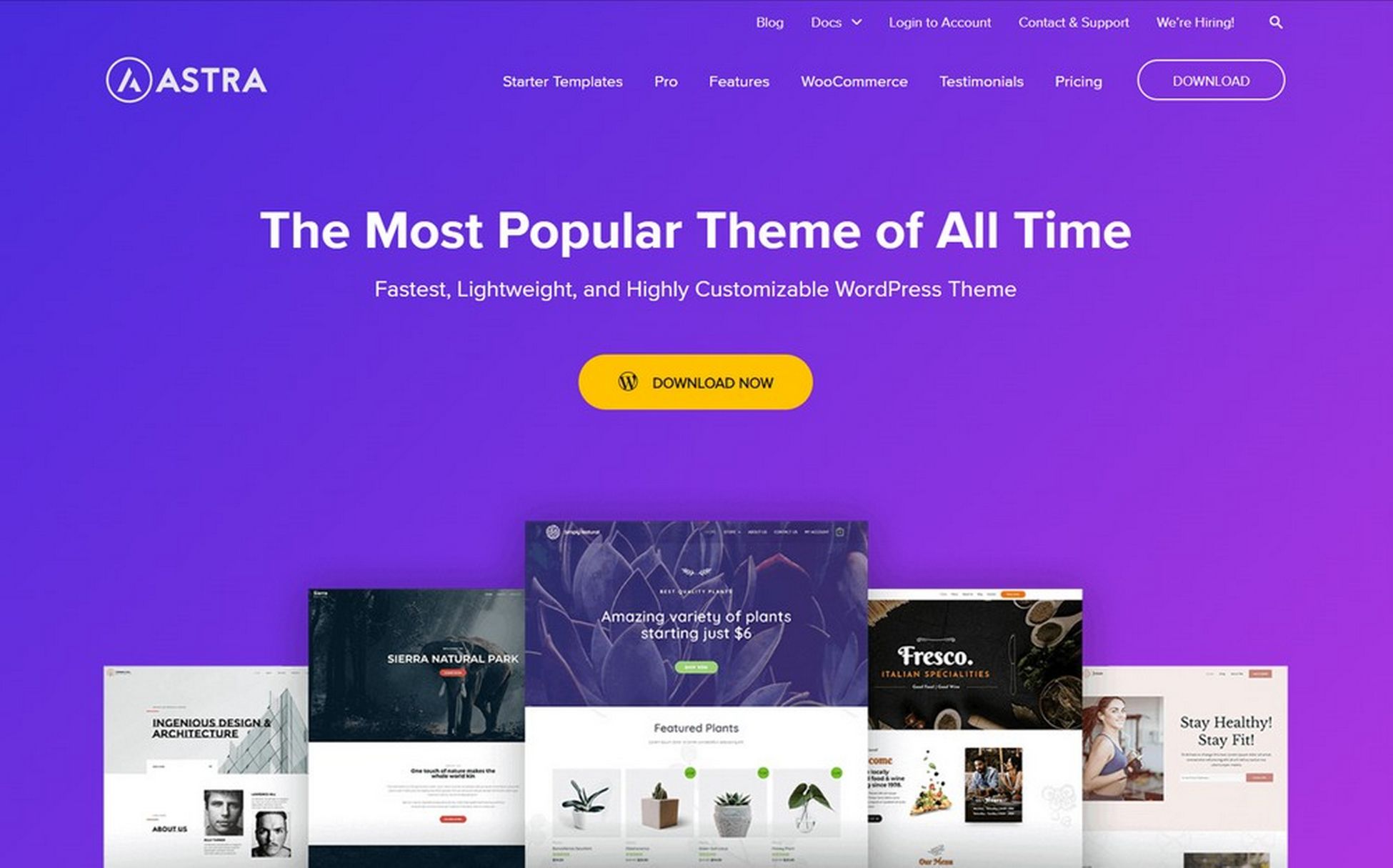
Astra는 빠르고 가벼우며 반응성이 뛰어나고 사용이 매우 간편합니다. 테마는 끌어서 놓기 페이지 빌더로 가져오고, 설치하고, 사용자 정의할 수 있는 200개 이상의 전문적으로 디자인된 템플릿의 시작 라이브러리가 있는 시작 템플릿을 제공합니다.
모든 템플릿은 숙련된 디자이너가 디자인했으며 아름다움과 기능에 완전히 최적화되었습니다.
다음 단계에 따라 웹사이트에 시작 템플릿을 설치할 수 있습니다.
Astra는 연간 $49부터 시작하는 프리미엄 버전의 무료 WordPress 테마입니다.
4단계: 회원 웹사이트 설정
다음 단계는 회원 웹사이트를 설정하는 것입니다. 이를 위해서는 멤버십 플러그인이 필요합니다.
다음은 회원 사이트를 만드는 데 사용할 수 있는 최고의 WordPress 회원 플러그인 목록입니다.
그러나 이 기사에서는 MemberPress 플러그인을 사용할 것입니다. 위에서 언급한 모든 기능을 갖추고 있으며 비즈니스 성장에 필수적인 타사 플러그인과 원활하게 작동합니다.
MemberPress는 연간 $279의 비용이 드는 프리미엄 플러그인입니다.
가장 먼저 해야 할 일은 MemberPress 플러그인을 설치하고 활성화하는 것입니다.
이를 위해,
플러그인을 구입하고 MemberPress 웹사이트에서 계정을 설정하십시오.
다운로드 페이지에서 플러그인을 다운로드하는 옵션을 볼 수 있습니다.
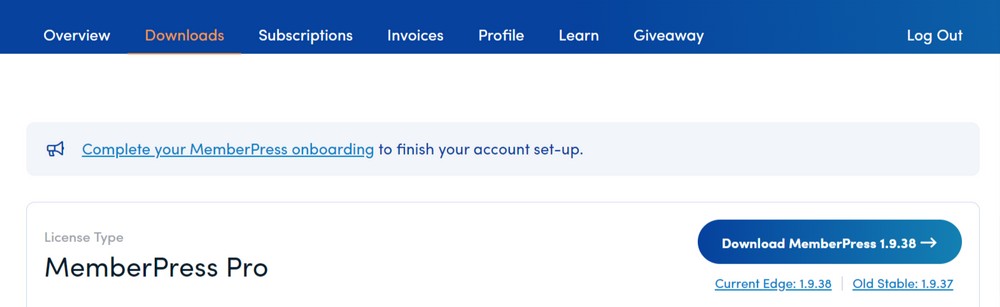
플러그인을 다운로드합니다.
zip 파일이 로컬 컴퓨터에 다운로드됩니다.
이제 웹 사이트에 플러그인을 설치하고 활성화하려면
- 웹사이트의 대시보드로 이동합니다.
- 플러그인 > 새로 추가 > 플러그인 업로드를 선택합니다.
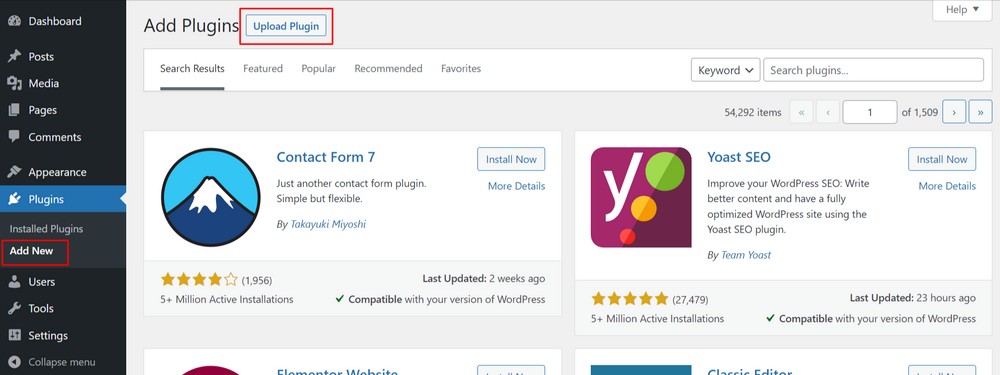
- 컴퓨터에서 플러그인의 zip 파일을 선택하고 지금 설치를 선택합니다.
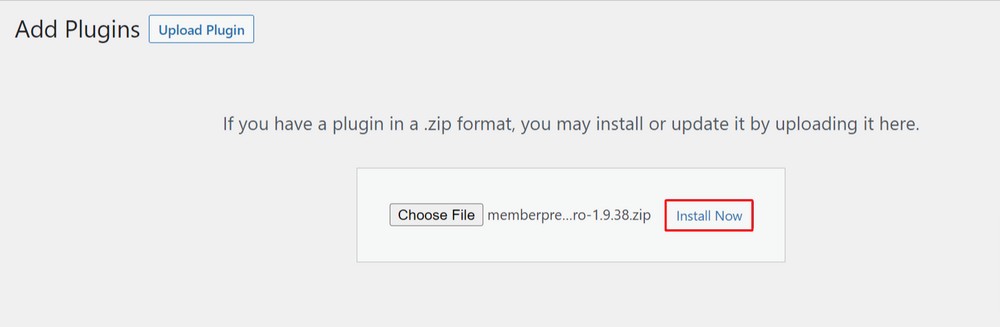
- 플러그인을 활성화 합니다.
활성화 시,
- MemberPress > 설정 으로 이동하고 '라이센스' 메뉴 옵션을 선택하여 라이센스 키를 입력하십시오.
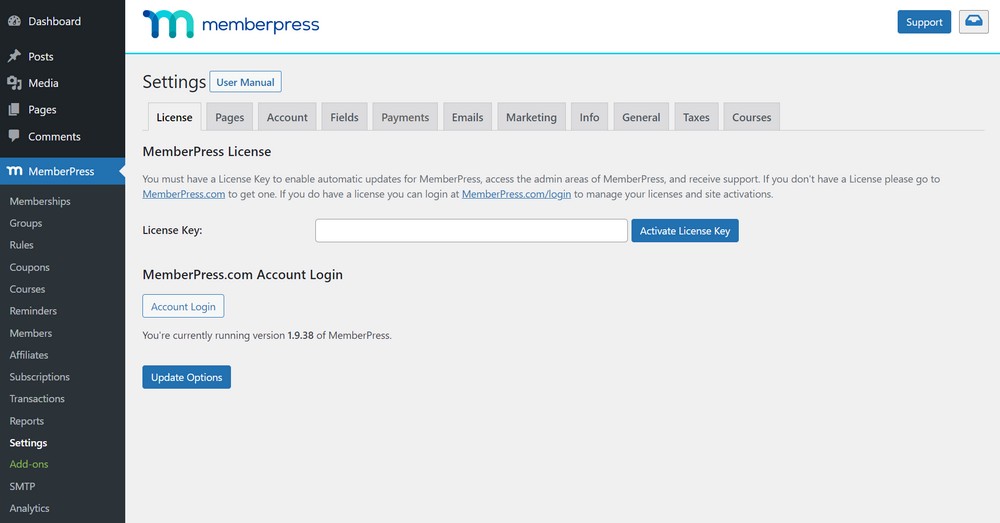
- MemberPress 웹사이트 계정의 다운로드 페이지에서 라이센스 키를 찾을 수 있습니다.
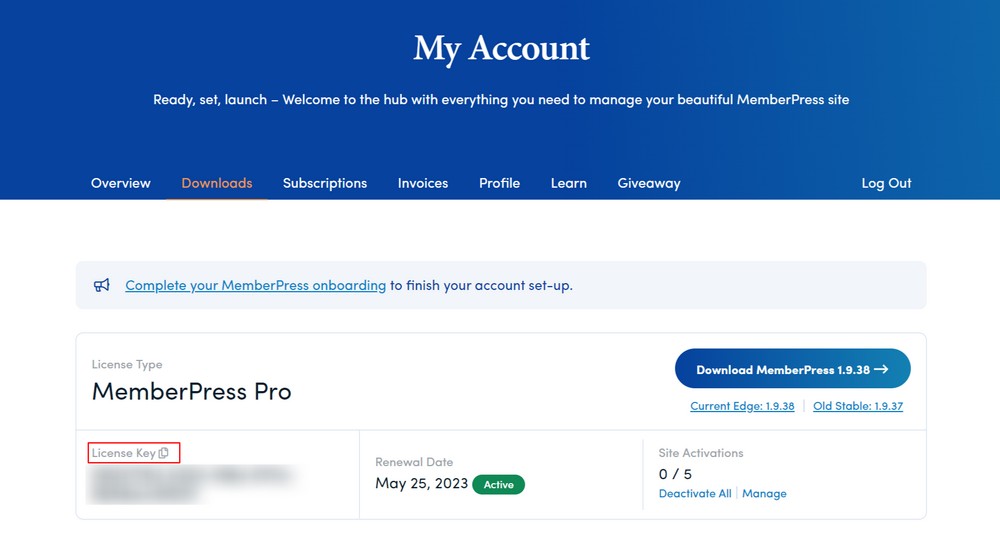
- 라이선스 키를 복사하여 MemberPress의 라이선스 탭에 붙여넣습니다.
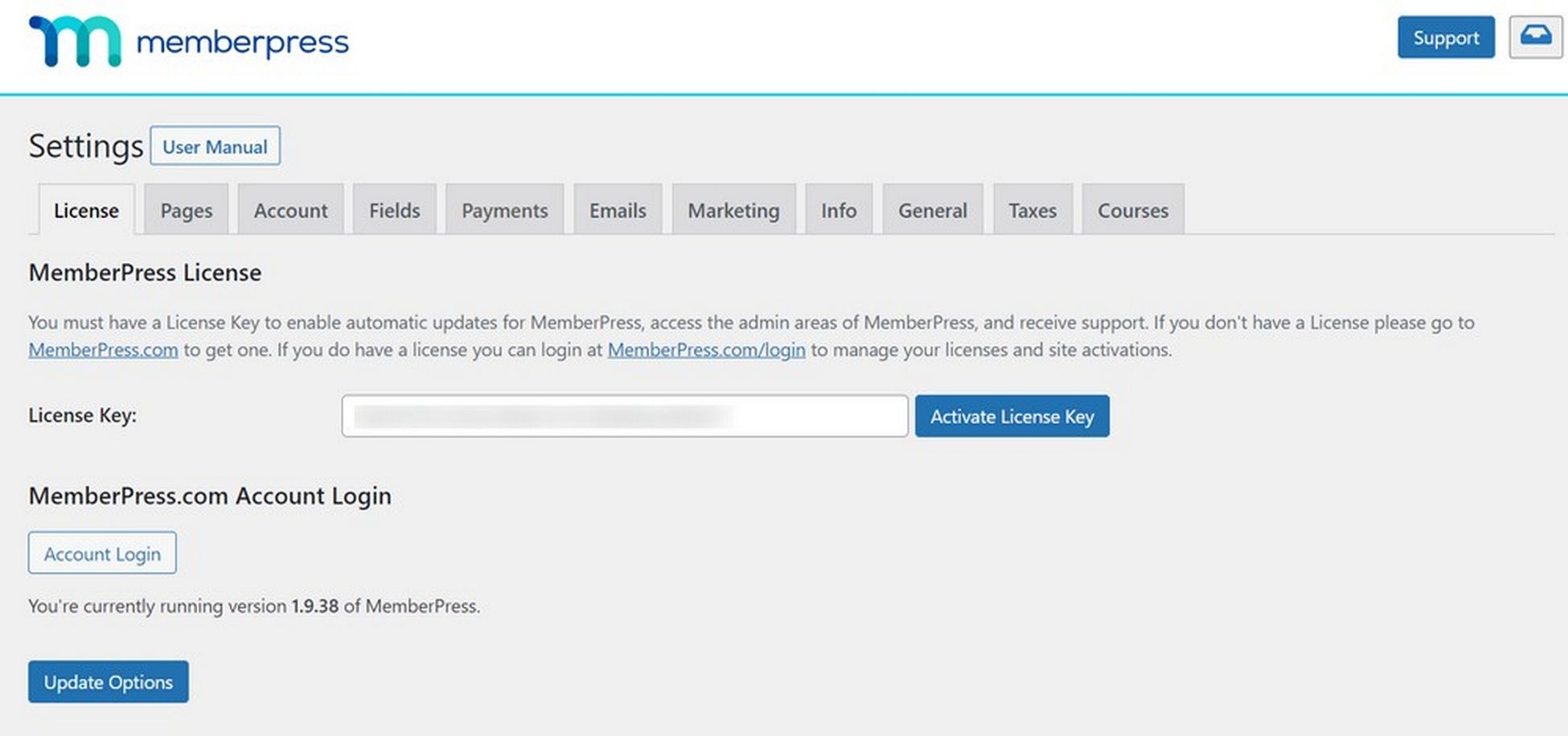
- 라이선스 키 활성화 버튼을 클릭합니다.
MemberPress 플러그인을 성공적으로 설정했습니다!
5단계: 결제 게이트웨이 추가
MemberPress를 사용하면 지불 게이트웨이를 쉽게 추가할 수 있습니다. 이를 통해 사이트의 제한된 영역에 액세스하기 위해 지불을 수락할 수 있습니다.
이것을하기 위해,
결제 탭을 선택하고 ' + ' 아이콘을 클릭하여 결제 수단을 추가합니다.

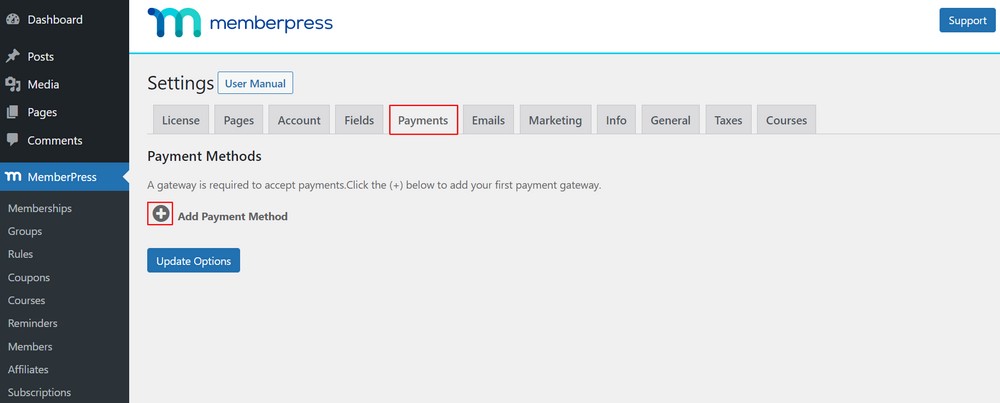
그러면 결제 방법을 선택하고 다른 결제 프로세서를 연결할 수 있는 드롭다운이 나타납니다.
플러그인은 PayPal, Authorize.net 및 Stripe와 같은 인기 있는 결제 게이트웨이를 지원합니다.
'게이트웨이' 드롭다운에서 결제 방법을 선택하고 필요한 자격 증명을 제공할 수 있습니다.
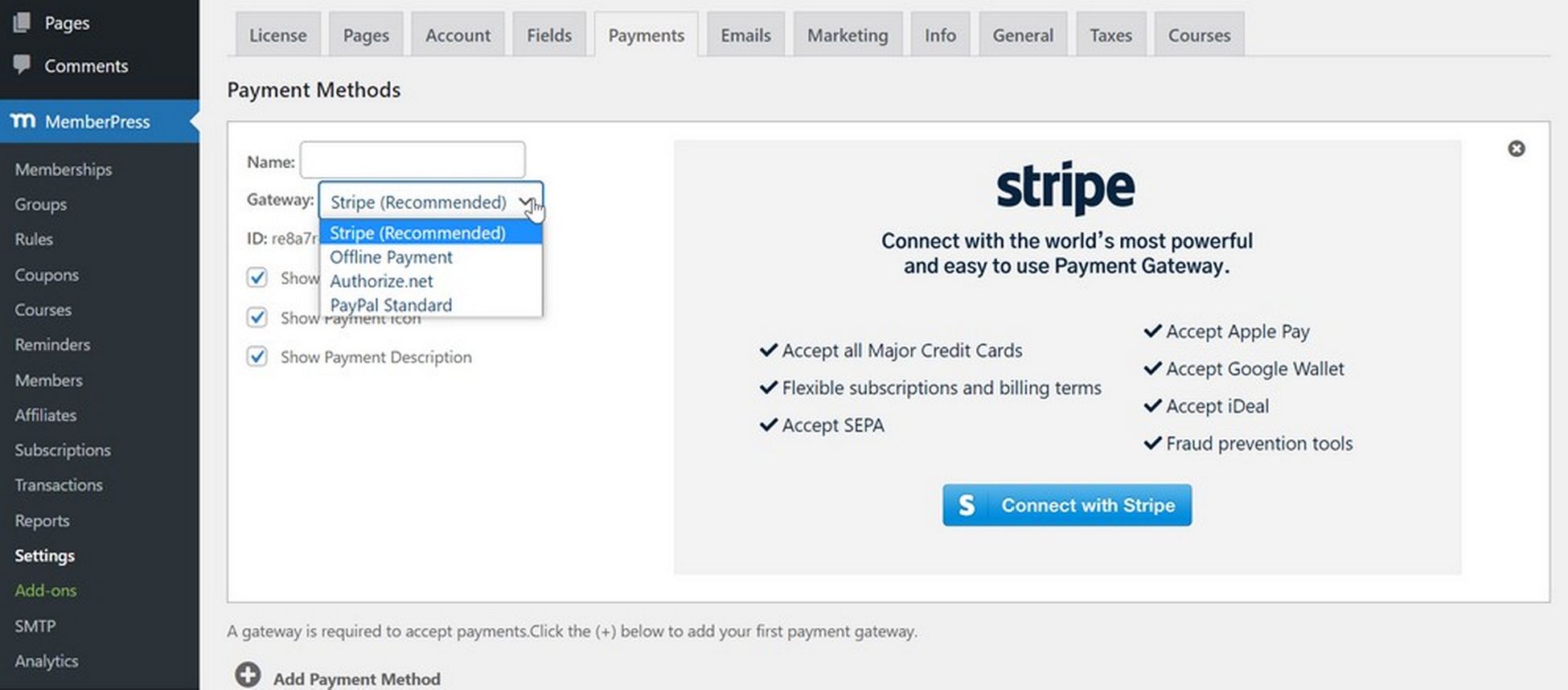
다른 결제 수단을 추가하려면 '결제 수단 추가 ' 버튼을 클릭하여 여러 결제 수단을 포함할 수 있습니다.
신용 카드에는 Stripe를 사용하고 보조 옵션으로 PayPal을 사용하는 것이 좋습니다. 일부 회원은 신용 카드 자격 증명을 제공하는 것보다 PayPal 사용을 선호할 수 있습니다.
결제 방법을 저장하려면 페이지 하단의 ' 옵션 업데이트 ' 버튼을 클릭하십시오.
6단계: 회원 등급 만들기
이 단계에는 방문자가 구매하고 웹사이트의 회원이 될 수 있도록 회원 등급을 만드는 작업이 포함됩니다.
모든 콘텐츠 또는 여러 수준에 대한 액세스 권한을 부여하는 단일 멤버십을 사용할 수 있습니다.
MemberPress로 무제한 회원 등급을 만들 수 있습니다.
각 수준에는 다른 가격, 기능 및 콘텐츠가 있을 수 있습니다. 무료 멤버십 플랜을 사용할 수도 있습니다.
귀하의 웹사이트에서 회원 등급을 생성하려면,
- 왼쪽 대시보드 메뉴의 MemberPress > 멤버십 으로 이동하여 ' 새로 추가 ' 버튼을 클릭합니다.
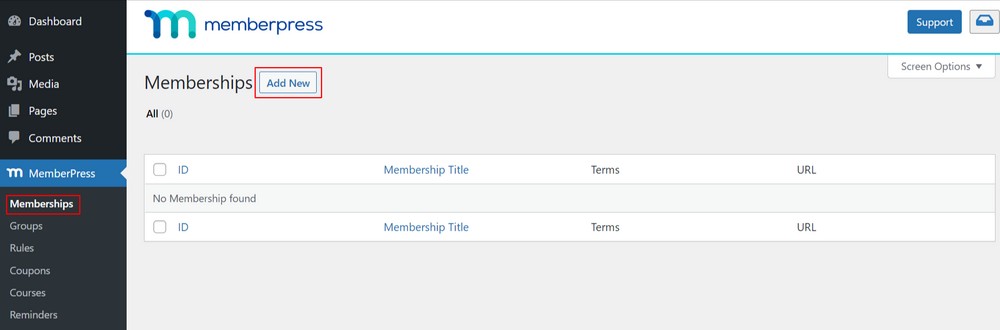
- 편집기에서 멤버십 등급에 대한 제목과 설명을 입력합니다.
이후,
- 우측 회원약관 에서 가격, 청구유형, 접속시간 설정을 진행합니다.
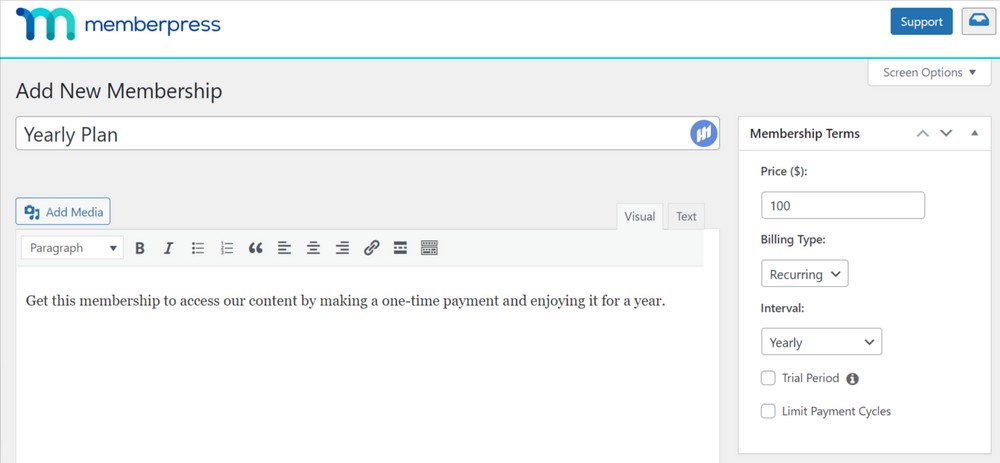
- 이제 게시물 편집기 아래의 멤버십 옵션 메타 상자까지 아래로 스크롤합니다.
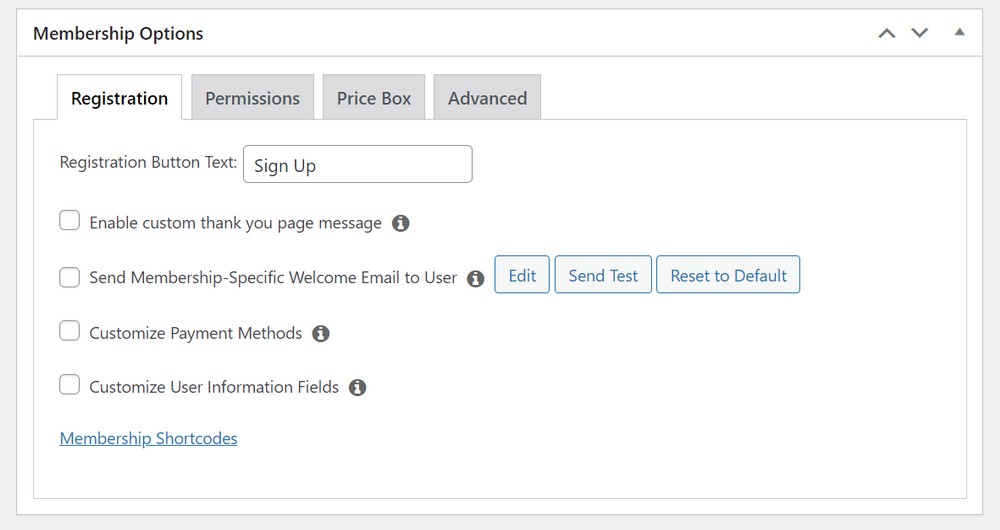
여기에서 방금 생성한 특정 요금제에 대한 권한 및 멤버십 옵션을 사용자 지정할 수 있습니다.
- 등록 옵션을 선택합니다.
- ' 가격 상자 ' 메뉴 탭을 선택합니다.
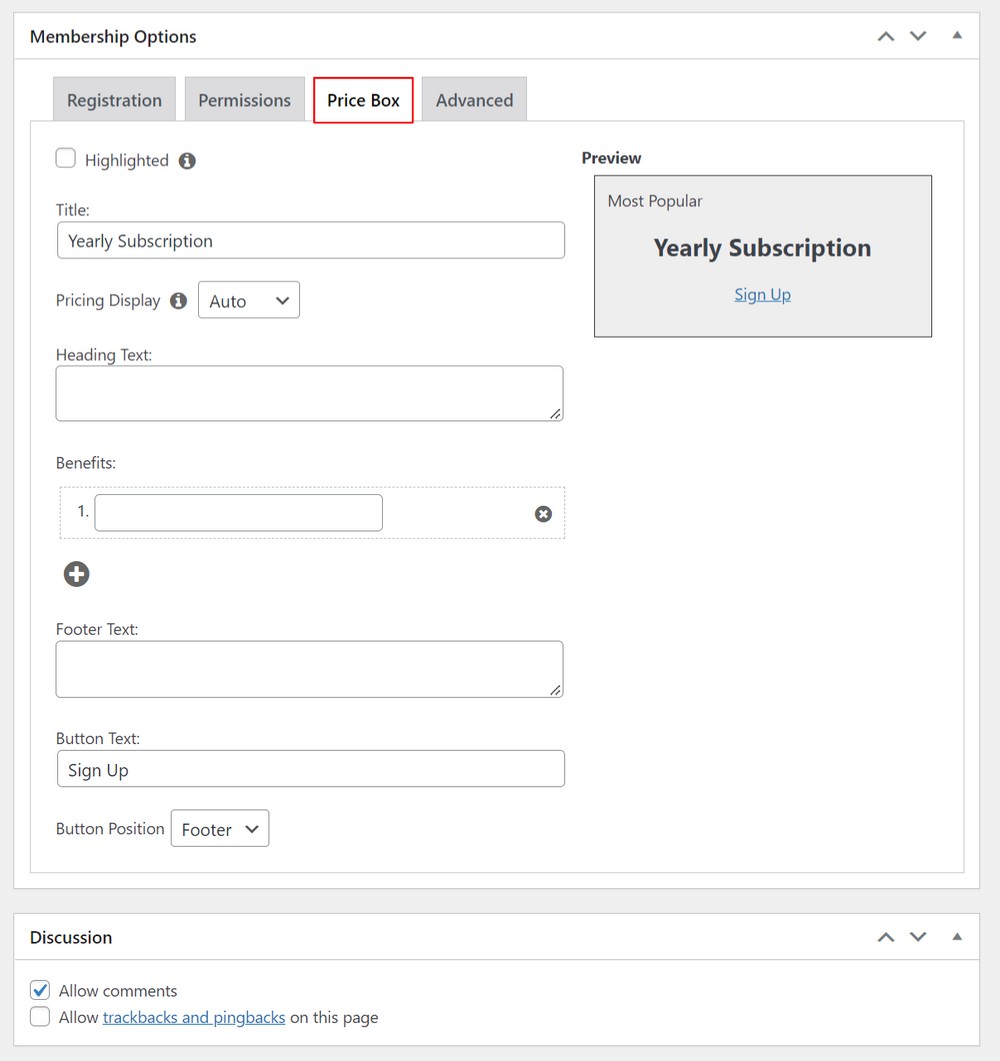
- 계획 생성이 완료되면 게시하여 사용 가능하게 만들 수 있습니다.
웹사이트에서 만들고자 하는 만큼의 회원 등급에 대해 이 과정을 반복할 수 있습니다.
7단계: 회원에게 콘텐츠 제공
이 단계에는 각 멤버십 수준에서 액세스할 수 있는 콘텐츠를 정의하는 작업이 포함됩니다.
멤버십을 사용하면 '규칙' 을 사용하여 액세스를 쉽게 제어할 수 있습니다.
회원 등급별로 규칙을 쉽게 설정하고 콘텐츠에 접근할 수 있습니다.
이것을하기 위해,
- MemberPress > 규칙 으로 이동하여 새로 추가 버튼을 클릭합니다.
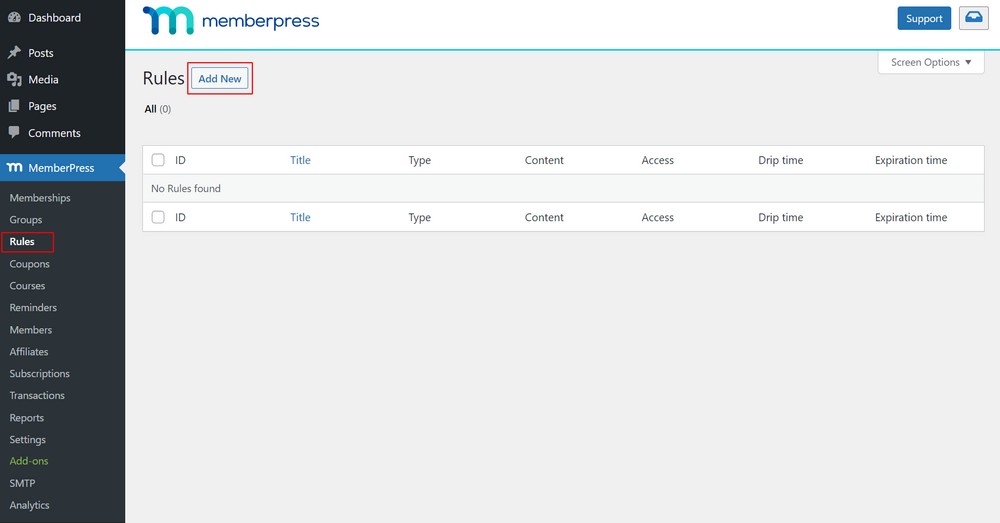
여기 페이지에서 콘텐츠를 회원님이 만든 멤버십 수준에 연결하는 새 규칙을 만들 수 있습니다.
이 페이지에서는 다양한 조건을 선택하고 계획과 연결할 수 있습니다.
- 특정 태그 또는 카테고리와 일치하는 모든 콘텐츠를 선택하여 연간 요금제 회원에게만 제공됩니다.
이 예에서는 모든 연간 계획에 사용할 수 있는 ' 고급 ' 범주를 만들었습니다.
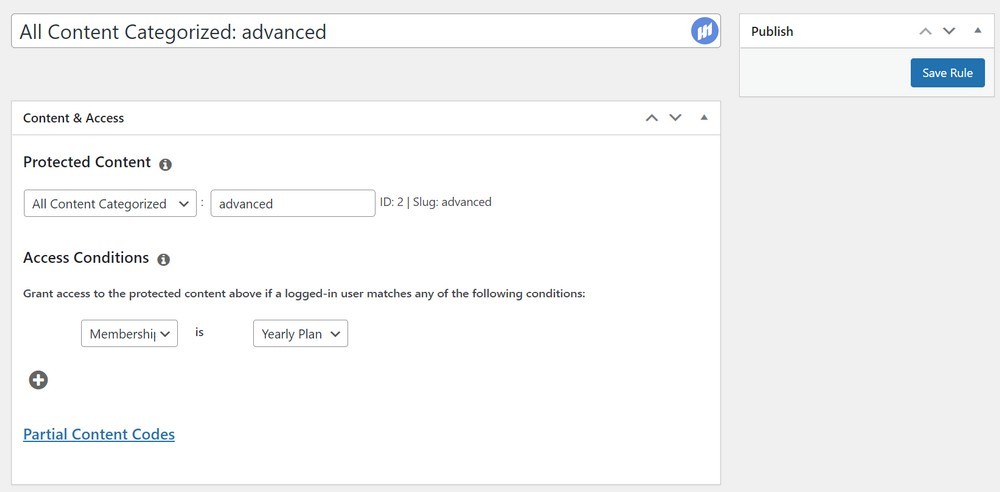
- 규칙 메타 상자 아래의 Drip/Expiration 설정 까지 아래로 스크롤합니다.
드립 옵션을 활성화하면 콘텐츠를 점진적으로 릴리스할 수 있지만 만료를 통해 콘텐츠를 더 이상 사용할 수 없는 시간을 선택할 수 있습니다.
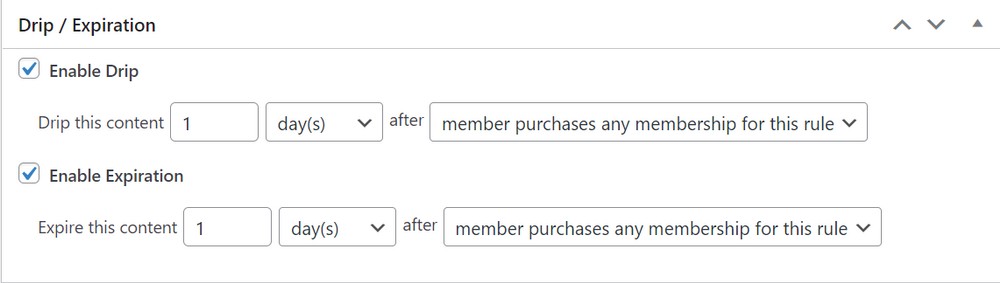
- 원하는 대로 콘텐츠와 규칙에 액세스한 후 규칙을 저장합니다.
멤버십 웹사이트에서 필요한 만큼의 규칙을 만드는 단계를 반복할 수 있습니다.
8단계: 회원 전용 콘텐츠 추가
이제 회원들이 웹사이트에서 볼 수 있도록 콘텐츠, 오디오, 코스 및 비디오를 게시하는 부분이 나옵니다.
앞서 언급했듯이 웹사이트의 콘텐츠는 회원이 지불하는 금액만큼 가치가 있어야 합니다. 방문자는 혜택을 받고 있다고 확신할 때만 회원으로 전환합니다.
회원들의 니즈와 서비스 영역을 이해하고 회원들의 학습에 가치를 더하는 콘텐츠를 제작하시기 바랍니다.
콘텐츠가 있으면 웹사이트에 회원 전용 콘텐츠를 추가할 차례입니다.
여기에서 회원은 회원 사이트에 등록한 프리미엄 콘텐츠를 볼 수 있습니다.
게시물 또는 페이지 내에 콘텐츠를 추가할 수 있습니다.
MemberPress를 사용하면 규칙 을 사용하여 회원 전용 콘텐츠를 쉽게 만들 수 있습니다.
위의 예에서는 '고급' 범주의 모든 콘텐츠를 제한하는 규칙을 만들었습니다.
이제 유료 콘텐츠를 만들어 '고급' 범주에 추가해야 합니다.
회원 전용 콘텐츠를 만들려면:
- 게시물 > 새로 추가 를 선택하거나 기존 게시물을 편집하여 회원에게만 표시되도록 합니다.
- 내용을 추가합니다.
범주 섹션에서 범주를 고급으로 선택합니다.
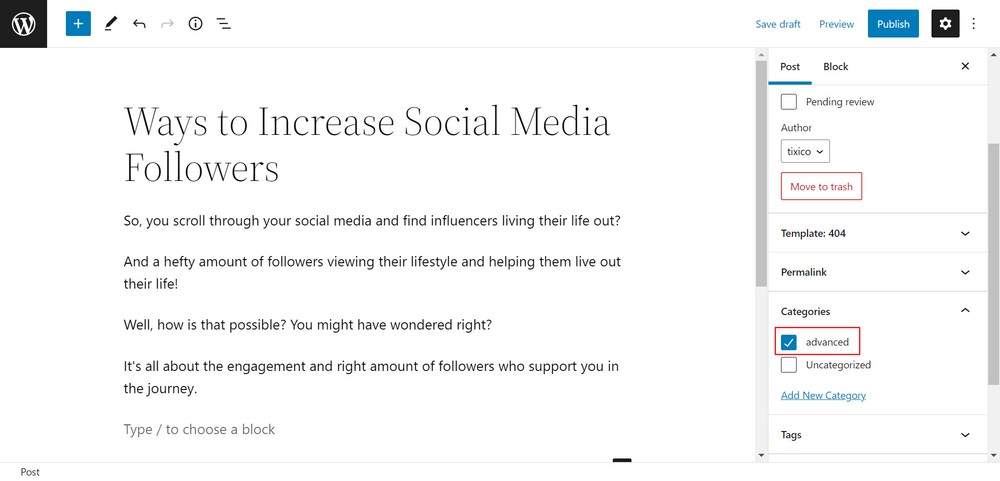
게시물 편집기 아래에서 ' MemberPress Unauthorized Access ' 메타 상자를 찾을 수도 있습니다.
이를 통해 로그아웃한 회원(비회원)이 이 콘텐츠에 도달했을 때 보게 될 내용을 볼 수 있습니다.
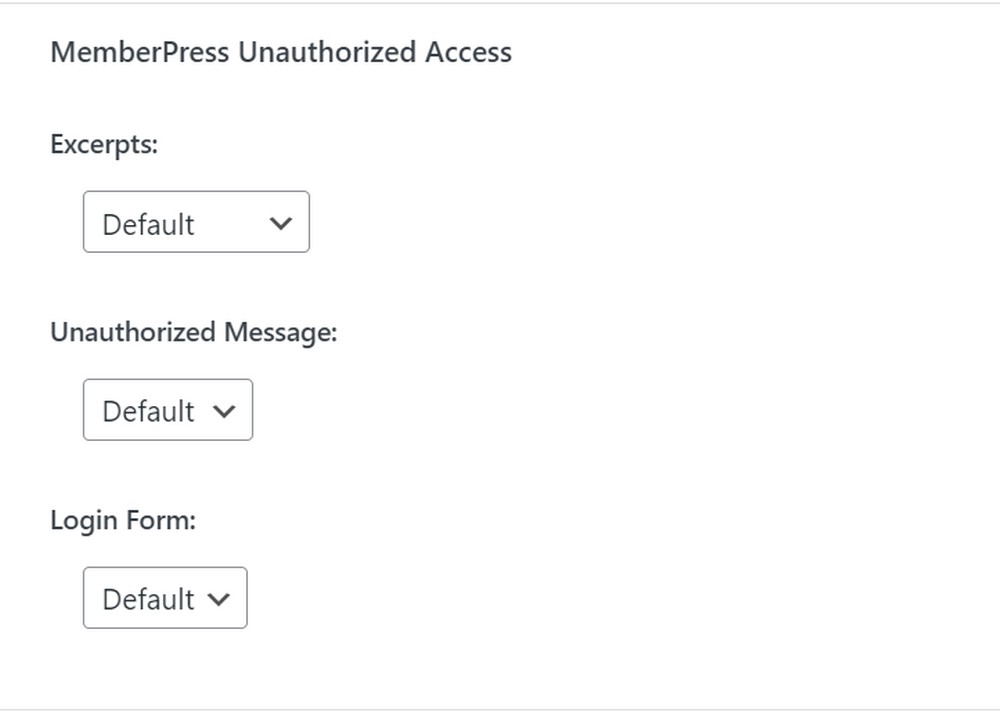
- 그대로 유지하거나 발췌문, 로그인 양식 또는 사용자 정의 메시지를 표시할 수 있는 전역 기본 설정 이 나타납니다.
일단 회원 전용 콘텐츠를 추가했습니다.
- 게시 또는 업데이트 버튼을 클릭합니다.
이렇게 하면 회원이 콘텐츠를 볼 수 있습니다.
9단계: 가격 책정 페이지 만들기
방문자는 약정하기 전에 멤버십 계획 및 가입에 대해 알고 싶어하므로 가격 페이지를 만들어야 합니다.
방문자는 멤버십 플랜을 선택하고 결제 페이지로 이동할 수 있습니다.
MemberPress를 사용하면 그룹 설정에서 가격을 쉽게 추가할 수 있습니다.
이를 구성하려면
- MemberPress > 그룹 으로 이동하여 ' 새로 추가 ' 버튼을 클릭하십시오.
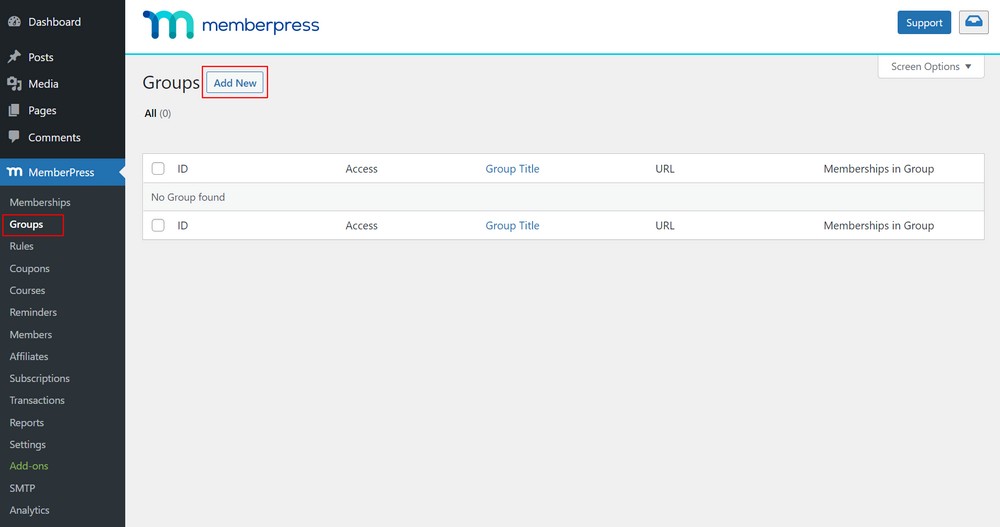
- 그룹 페이지의 제목을 입력합니다.
방문자가 페이지가 무엇인지 알 수 있도록 가격 책정 또는 프리미엄 플랜과 같이 가격 책정에 친숙한 그룹 이름을 지정하는 것이 좋습니다.
- 텍스트 편집기 아래의 ' 그룹 옵션 ' 메타 상자까지 아래로 스크롤합니다.
가격 페이지에 표시할 멤버십을 추가할 수 있습니다.
- 여러 회원을 추가하려면 ' + ' 버튼을 클릭하세요.
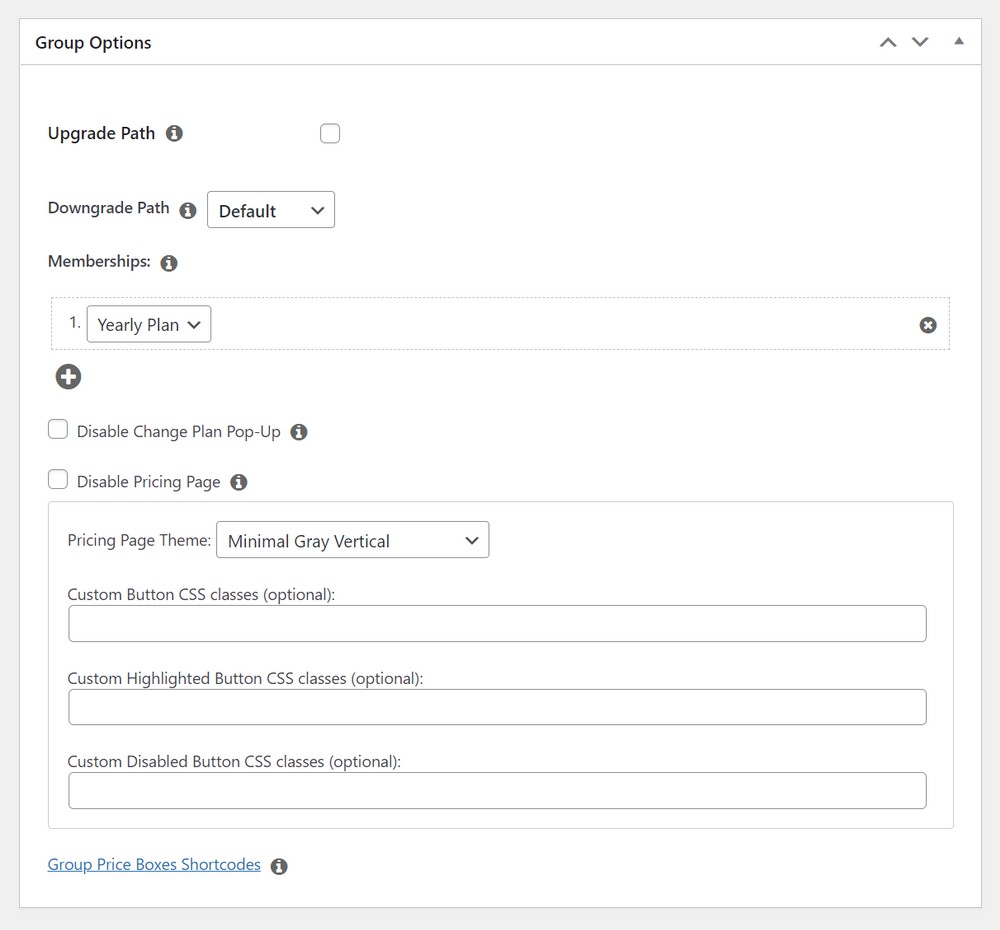
가격표의 테마를 선택할 수 있습니다. MemberPress는 선택할 수 있는 몇 가지 사전 제작된 템플릿을 제공합니다.
- ' 가격 페이지 테마 ' 드롭다운에서 템플릿을 선택합니다.
또한 사용자 지정 CSS를 추가하여 멤버십 가격표를 유연하게 사용자 지정할 수 있습니다.
- 템플릿을 선택했으면 ' 게시 ' 버튼을 클릭하여 계획을 공개적으로 표시합니다.
게시 후 ' 그룹 보기 ' 링크를 클릭하여 가격 페이지를 미리 볼 수 있습니다.
해당 지역의 제한된 콘텐츠 또는 유료 콘텐츠에 액세스하려는 방문자도 이 특정 페이지로 리디렉션됩니다.
이것을하기 위해,
- MemberPress > 그룹 으로 이동하여 그룹의 URL을 복사하십시오.
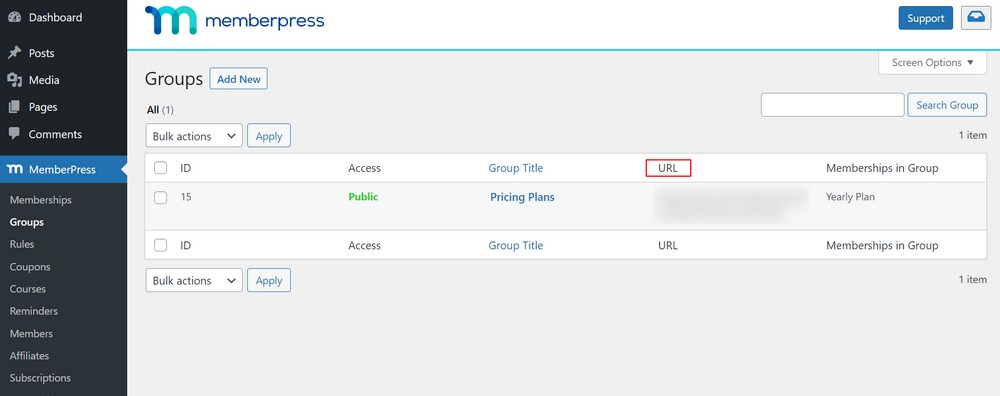
다음,
- MemberPress > 설정 으로 이동하여 '페이지' 탭 메뉴를 클릭하십시오.
- ' 무단 액세스 ' 섹션까지 아래로 스크롤합니다.
- ' 무단 방문자를 특정 URL로 리디렉션 ' 확인란을 선택하고 복사한 그룹 URL을 붙여넣습니다.
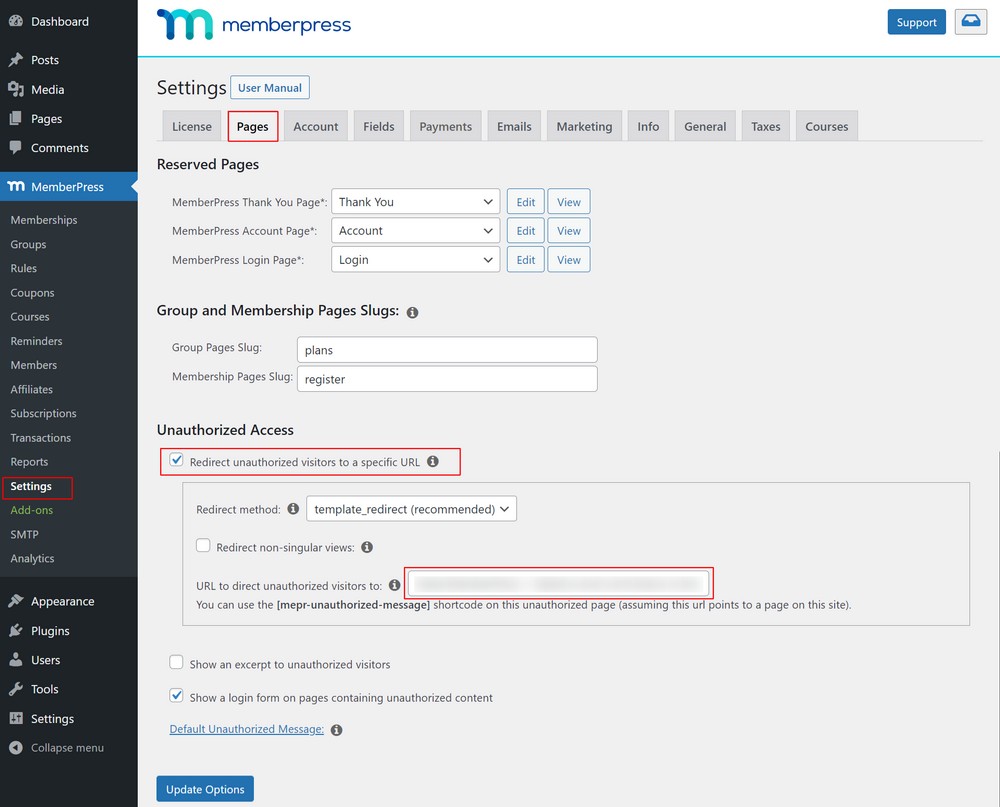
- ' 업데이트 옵션' 버튼을 클릭합니다.
이제 일반 방문자가 회원의 콘텐츠에 액세스하려고 하면 사이트의 가격 책정 페이지로 연결됩니다.
10단계: 가입 및 로그인 양식 추가
이제 회원 웹사이트를 설정했습니다. 이제 사용자가 자신의 길을 찾을 수 있도록 해야 합니다.
이를 위해서는 회원들이 자신의 계정에 로그인할 수 있도록 사용자 로그인 양식이 필요합니다.
로그인 양식을 만들려면,
- 모양 > 위젯 으로 이동하여 ' + ' 블록 추가 아이콘을 선택합니다.
- MemberPress 로그인 을 검색하고 클릭하십시오.
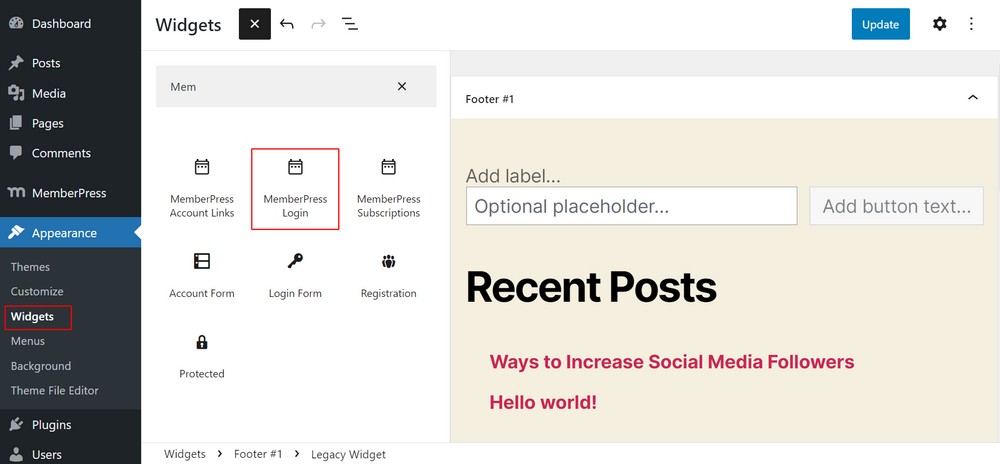
- 변경 사항을 저장하고 로그인 양식을 활성화하려면 '업데이트' 를 클릭하십시오.
웹사이트의 모든 영역에 로그인 위젯을 추가할 수 있습니다.
그런 다음 탐색 메뉴에 가격 책정 페이지 링크를 추가하여 사이트 방문자가 플랜을 선택하고 등록할 수 있습니다.
이것을하기 위해,
- 모양 > 메뉴로 이동합니다.
- 왼쪽 열에서 ' 사용자 지정 링크 ' 탭을 선택하여 확장합니다.
- 그런 다음 가격 책정 페이지의 URL을 입력하고 ' 링크 텍스트' 상자에 텍스트를 입력합니다.
- ' 메뉴에 추가 ' 버튼을 클릭합니다.
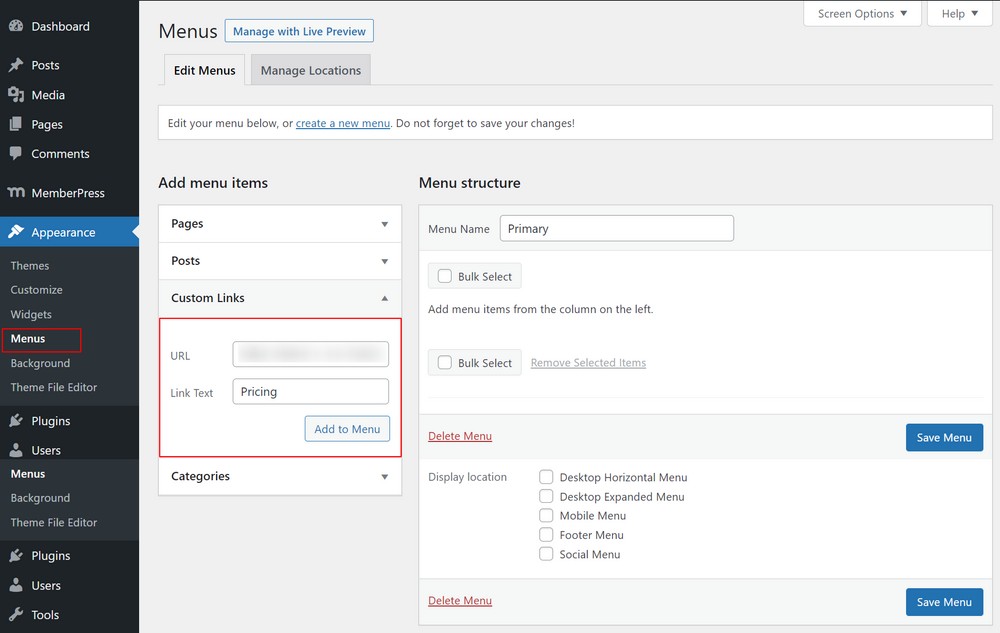
이제 요금제가 오른쪽 열에 나타납니다.
드래그 앤 드롭으로 메뉴의 위치를 재정렬하고 편집할 수 있습니다.
- ' 메뉴 저장 ' 버튼을 클릭하여 변경 사항을 저장하십시오.
그리고 이것이다! WordPress에 회원 웹사이트를 성공적으로 만들었습니다!
지금 회원 웹사이트를 구축하십시오
회원 웹사이트를 운영하려면 상당한 노력이 필요할 수 있지만 회원 웹사이트를 구축하는 것은 파이처럼 쉽습니다!
효율적인 회원 웹사이트는 방문자를 유치하고 회원으로 전환하며 이를 통해 수익을 창출하는 데 도움이 됩니다. 이런 종류의 웹사이트는 소유자뿐만 아니라 귀중한 콘텐츠와 과정을 통해 배울 수 있는 모든 회원에게 이익이 됩니다.
이 기사에서는 초보자이고 즉시 시작하고 싶은 경우에도 회원 웹사이트를 만드는 방법에 대해 설명합니다. 보시다시피, 처음에 생각했던 것보다 쉽습니다!
아래 의견에 알려주십시오. 회원 웹사이트를 만들기 시작하셨습니까? 어떤 워드프레스 테마를 사용하셨나요? 신규 사용자를 위한 조언이 있습니까?
